点数をつけたり評価を付けたりしている時、記号(マーク)で表した方が視覚的にわかりやすくなる時があります。例えば「口コミ評価」なども「★★★★★」のようになっていると一目瞭然でわかります。エクセルならREPT関数を使えば簡単に作ることができます。
評価を記号でつける時に使うエクセルのREPT関数
エクセルで評価を記号でつける時には、REPT関数を使うと簡単に作ることができます。
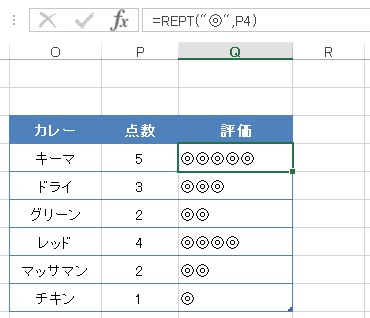
REPT(リピート)関数は、指定した文字列を、指定した回数だけ繰り返して表示します。その関数を使って、上記のような表の点数欄に点数を入力すれば、隣の評価のセルにマークが表示されるような仕組みになります。
=REPT(文字列,繰り返し回数)
エクセルのREPT関数の使い方
実際にREPT(リピート)関数を使っていきます。例えば下記の表であれば、評価を付けたいセル内に下記の関数を入力します。
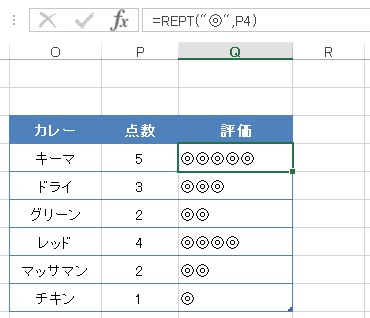
=REPT("◎",P4)上記の関数の場合は、セルP4に入力された数値の分だけ”◎”記号を付けるという意味になります。後はQ4のセルをその下のセルにコピーすれば完成です。
違う記号を使いたいときは、◎の部分を好きな記号に変更するだけです。
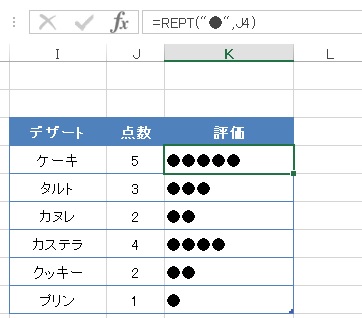
エクセルのREPT関数は組み合わせて使えます
REPT(リピート)関数は下記のように組み合わせて使う事もできます。
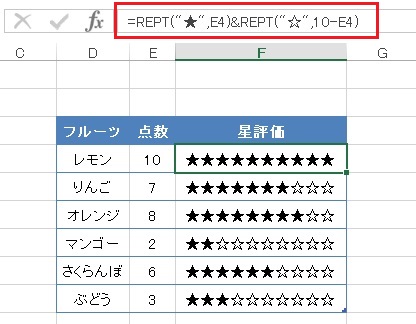
=REPT("★",E4)&REPT("☆",10-E4)そうすると、上の画像のように10点満点で、点数が付いている分だけ「★」を付けて、マイナス評価分は「☆」を付けるといった組み合わせも可能です。
このように、点数を記号であらわすこで、視覚的・直感的にわかりやすくなって、誰が見てもぱっと見で伝えることができます。